Asociaciones de archivos de Windows 10
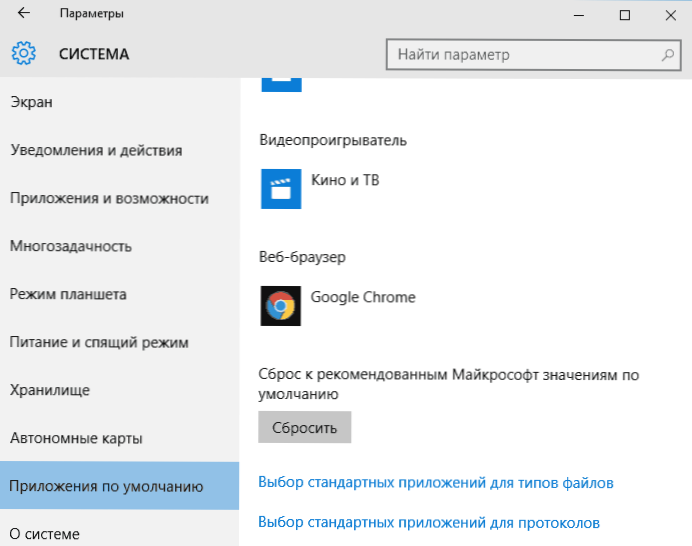
- 3430
- 124
- Soledad Adorno
La asociación de archivos en Windows es un conjunto en la correspondencia del sistema entre el archivo del archivo y qué programa o la forma en que abre. A menudo sucede que por error para los archivos de etiquetas .LNK o programas .EXE User Establece asociaciones incorrectas, después de lo cual todos comienzan a "se abren" a través de cualquier programa en la computadora y luego puede requerir la restauración de asociaciones de archivos. Sin embargo, esto puede suceder con otros tipos de archivos. Si no hay problemas en su caso, pero solo necesita configurar los programas predeterminados, puede encontrar todas las formas de hacerlo en las instrucciones para el programa predeterminado Windows 10.
En estas instrucciones sobre cómo puede restaurar las asociaciones de archivos en Windows 10, para archivos ordinarios, así como para sistemáticamente significativos, como las etiquetas, programas mencionados y no solo. Por cierto, si ha activado la creación automática de los puntos de recuperación del sistema, probablemente pueda solucionar las asociaciones de archivos mucho más rápido utilizando los puntos de recuperación de Windows 10. Al final del artículo, también hay una instrucción de video que muestra todas las personas descritas.
Restauración de asociaciones de archivos en la configuración de Windows 10
En los parámetros de Windows 10, ha aparecido un elemento que le permite restablecer todas las asociaciones de archivos a la configuración predeterminada (que funciona con algunas restricciones, sobre las cuales más allá).
Puede encontrarlo en "Parámetros" (Keys Win+I) - Sistema - Aplicaciones predeterminadas. Si en la sección indicada en el párrafo "restablece a los valores recomendados de Microsoft para" hacer clic "para reiniciar, entonces todas las asociaciones de archivos se llevarán a un estado que estaba en el momento de la instalación del sistema, eliminando los valores Establecido por el usuario (por cierto, en la misma ventana, a continuación, hay una "selección de aplicaciones estándar para tipos de archivos" para establecer asociaciones de programas específicas para cada tipo de archivo.).
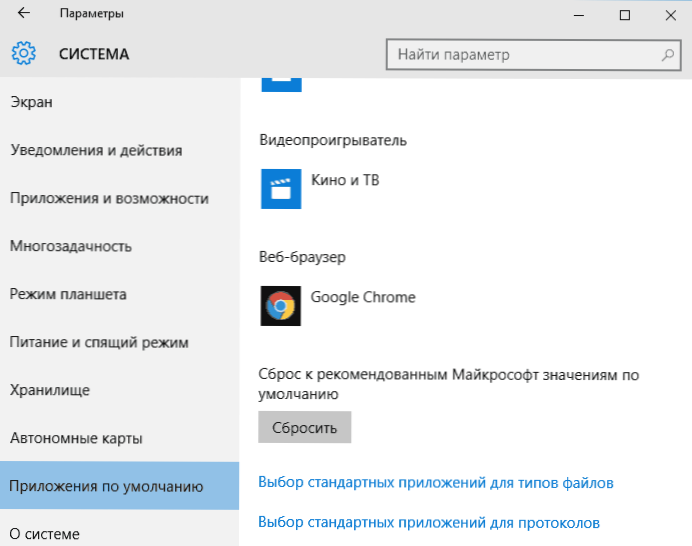
Y ahora sobre las restricciones en el trabajo de esta función: el hecho es que en el proceso de su uso, la comparación de archivos especificada por el usuario: en la mayoría de los casos, esto se activa para corregir las violaciones típicas de las asociaciones de archivos.
Pero no siempre: por ejemplo, si se violaron las asociaciones de los archivos EXE y LNK, sino no solo agregando un programa para abrirlos, sino también para dañar los registros en el registro (que también sucede) sobre este tipo de archivos, entonces entonces Después de reiniciar al comenzar dicho archivo, se le preguntará: "¿Cómo desea abrir este archivo??", pero la opción correcta no se ofrecerá.
Restauración automática de asociaciones de archivos utilizando programas gratuitos
Hay programas que automatizan la recuperación de asociaciones basadas en el sistema de archivos en Windows 10. Uno de estos programas es la herramienta de fijador de asociación de archivos, que le permite corregir la apertura de los archivos Bat, Cab, CMD, COM, EXE, IMG, INF, INI, ISO, LNK, MSC, MSI, MSP, MSU, REG, SCR, Tema, TXT, TXT VBS, VHD, Zip, así como carpetas y discos.
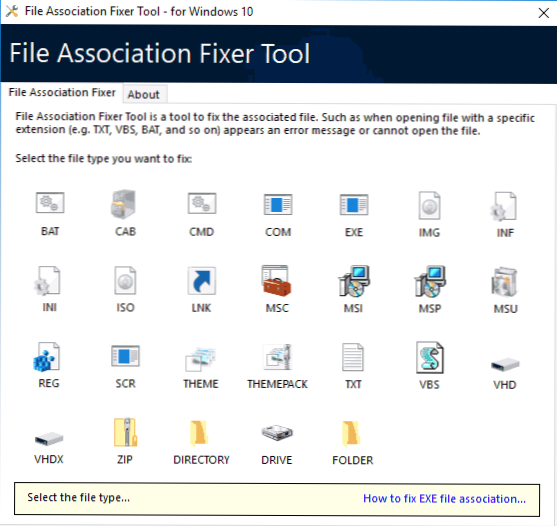
Detalles sobre el uso del programa y dónde descargarlo: Corrección de asociaciones de archivos en la herramienta de fijador de asociación de archivos.
Restauración de la asociación .Exe y .Archivos lnk utilizando el editor de registro
Como en las versiones anteriores del sistema operativo, en Windows 10, puede restaurar las asociaciones de archivos del sistema utilizando el editor de registro. Sin introducir los valores apropiados en el registro manualmente, pero utilizando regi hecho listo para importar al registro que devuelve las entradas correctas para los tipos de archivos correspondientes, con mayor frecuencia estamos hablando de LNK (etiquetas) y exe (programas) archivos.
Donde obtener tales archivos? Como no cargue ningún archivo para descargar en este sitio, recomiendo que se pueda confiar en la próxima fuente: TenForums.Comunicarse
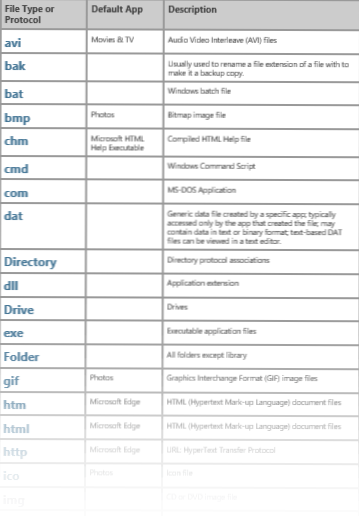
Al final de la página especificada, encontrará una lista de tipos de archivos para los cuales hay correcciones de asociaciones. Descargar .Reg File para el tipo de archivo que necesita solucionar y "ejecutarlo" (o haga clic en el archivo del mouse por el archivo y seleccione la "fusión"). Esto requiere los derechos del administrador.
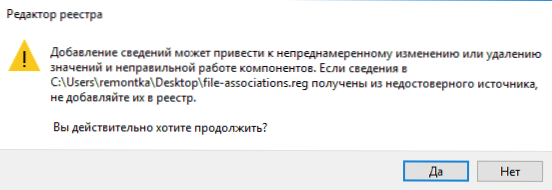
Verá un mensaje del editor de registro que indica que hacer información puede conducir a un cambio no intencional o eliminación de valores: de acuerdo y, después de un mensaje sobre el agregado exitoso de los datos al registro, cierre el editor de registro y reinicie, todo debería ganar como antes.
Restauración de archivos de Windows 10 - Video
En conclusión: una instrucción de video que muestra formas de restaurar las asociaciones de archivos dañadas en Windows 10 de varias maneras.
información adicional
Windows 10 también tiene un elemento del panel de control de programa predeterminado, que permite, entre otras cosas, configurar manualmente las asociaciones de los tipos de archivos con programas.
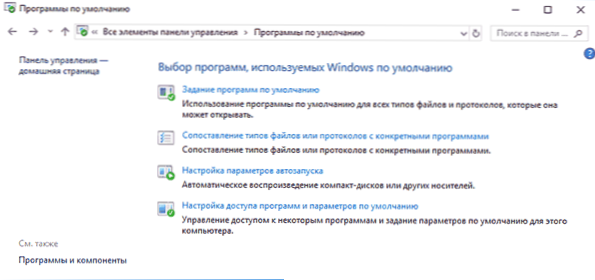
Nota: En Windows 10 1709, estos elementos en el panel de control comenzaron a abrir la sección correspondiente de los parámetros, sin embargo, puede abrir la interfaz anterior: haga clic en Win+R e ingrese uno de:
- Control /nombre Microsoft.PROFUNTOR PROPRAMES /PÁGINA PÁGINAFILEASSOC (para asociaciones por tipos de archivos)
- Control /nombre Microsoft.Programas predeterminados /página PageedFaultProgram (para asociaciones en el programa)
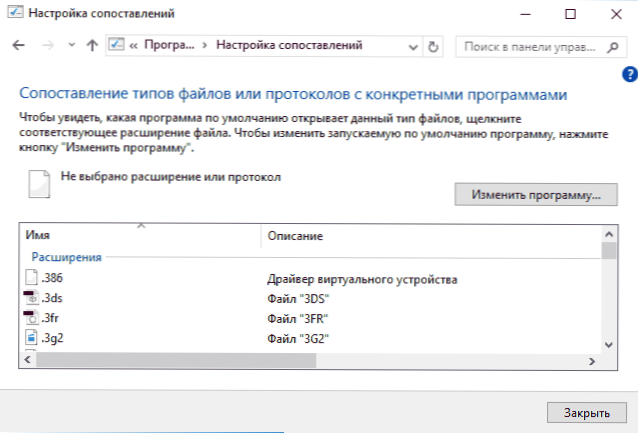
Para usarlo, puede elegir este elemento o usar la búsqueda de Windows 10, luego seleccione el elemento "Comparación de los tipos de archivos o protocolos con programas específicos" y establecer las asociaciones que necesita. Si nada ayuda, quizás los problemas ayuden a resolver algunos métodos de la administración de Windows 10 Restauration.

